Menú Malla
General
Las funciones del menú Malla se refieren principalmente a los elementos seleccionados en el Panel de Vista (puntos, aristas, polígonos) de los objetos activos en el Gestor de Objetos. Para ello, los objetos a editar deben ser poligonales (convierta los objetos básicos con el comando Hacer editable; menú Herramientas / Convertir ). Una señal inequívoca de que un objeto activado es poligonal: los puntos o polígonos se muestran en forma de lista en el Gestor de estructuras.
Por lo tanto, la gran mayoría de las herramientas sólo son accesibles en los modos correspondientes (menú Modo: Puntos, Aristas, Polígonos).
Lo siguiente también se aplica a la mayoría de las herramientas: Si no hay elementos seleccionados, la herramienta afectará a todos los elementos de los objetos seleccionados en el Gestor de Objetos. Los elementos ocultos (véase Ocultar elementos seleccionados) no se modificarán en su mayor parte. Algunas herramientas como Cuchilla, Bisel, etc. pueden "agarrar" y procesar un elemento (por ejemplo, una arista) directamente sin selección previa.
Cinema 4D es lo suficientemente inteligente como para reconocer qué herramientas no funcionan en qué modos. Éstos aparecen en gris y no pueden seleccionarse.
Es posible editar varios objetos simultáneamente. Por ejemplo, no es ningún problema extruir 2 polígonos seleccionados en dos objetos poligonales diferentes al mismo tiempo. Para hacer esto, primero debes seleccionar ambos objetos poligonales en el Gestor de Objetos, luego seleccionar los polígonos a extruir y finalmente llamar a la herramienta Extruir.
Con las herramientas interactivas, mientras se mantenga pulsado el botón del ratón, se puede cancelar la manipulación que se acaba de realizar pulsando el botón Esc.
Esto también funciona con la mayoría de las herramientas después de soltar el botón del ratón. El cálculo puede durar más tiempo en el caso de objetos de alta resolución: si pulsa el botón Esc durante este tiempo, el proceso de cálculo se interrumpirá y se conservará el estado inicial. Sin embargo, esto no siempre funciona por razones internas.
También puedes hacer que distintos tipos de objetos interactúen entre sí. Esto le permite mover puntos de spline y polígono simultáneamente o fusionar un punto de spline con un punto de polígono utilizando la herramienta Fusionar(los dos puntos se harán entonces congruentes).
La mayoría de las herramientas funcionan de forma interactiva. Además, muchas herramientas tienen parámetros ajustables en el Gestor de Atributos. Mientras la herramienta esté activa, podrán modificarse todos los parámetros/opciones y observarse sus efectos en tiempo real en la ventana gráfica. No tiene que aceptar ningún diálogo que interrumpa el flujo de trabajo.
Trabajar con atajos de teclado al modelar
Un flujo de trabajo típico, por ejemplo, es el siguiente:
Seleccione algunos polígonos, edítelos con la herramienta Extrusión, vuelva a la selección y seleccione los siguientes polígonos a editar.
En relación con los atajos de teclado, esto se puede hacer de 2 maneras diferentes:
- Se selecciona un polígono con la herramienta Selección de pincel, se pulsa la tecla D (atajo de teclado para extruir), luego se extruyen los polígonos seleccionados con el botón del ratón pulsado y después se pulsa la barra espaciadora para volver a la herramienta anterior. O:
- Seleccione un polígono con la herramienta Selección de pincel, mantenga pulsada la tecla D, extruya con el botón del ratón pulsado y, a continuación, suelte la tecla D para volver a la herramienta Selección.
El menú contextual de la malla
Dependiendo del modo definido (puntos, aristas, polígonos), al hacer clic con el botón derecho del ratón sobre un objeto aparecerá un menú contextual compuesto por varios comandos del menú de malla.
Opciones de mando
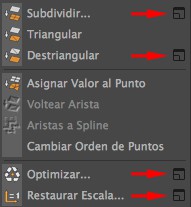
Algunos comandos (principalmente del menú Malla) tienen varias opciones. Suele ser molesto que aparezcan cada vez que se llama a un comando. El icono resaltado arriba se encuentra en el menú a la derecha de dicho comando. Al hacer clic en él, aparecerán las opciones del comando, que pueden definirse y se tienen en cuenta para CADA llamada al comando.
Hay una opción en el Gestor de Comandos que puede utilizar para definir si debe utilizarse el principio que acabamos de describir o un comportamiento más antiguo (mostrar las opciones con cada llamada) al llamar a los comandos (sólo mediante atajos de teclado).
Modelos de mano, cabeza y figura de las secciones subordinadas © Bunk Timmer.